Reviews - Livros
Auto preenchimento de dados no Calc
A ferramenta de planilha eletrônica da suíte BrOffice.org oferece alguns recursos que, embora simples, facilitam bastante a vida dos usuários. Este artigo irá demonstrar algumas dessas facilidades.
por Rubens Queiroz de AlmeidaO Calc possui um recurso muito interessante de auto preenchimento de células que funciona para diversos tipos de dados. Por exemplo, se quisermos completar doze células com os meses do ano, basta escrevermos Janeiro na primeira célula, selecionarmos em seguida a célula preenchida e arrastarmos para baixo ou para o lado, que as células serão preenchidas com os meses subsequentes. Não precisamos parar em doze meses, podemos auto preencher quantas células desejarmos. O sistema automaticamente reinicia tudo após chegar no mês de Dezembro.
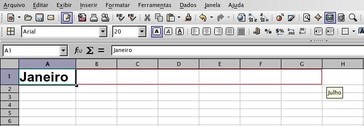
No canto inferior esquerdo da célula contendo a palavra Janeiro, vemos uma pequena alça. Quando arrastamos esta alça para a direita (ou para baixo, se assim desejarmos), o Calc exibe automaticamente o valor do auto preenchimento para a última célula selecionada. As células selecionadas assumem um contorno vermelho. No nosso exemplo da figura 1, o último valor a ser selecionado é Julho. Ao soltarmos o mouse, as células assumem automaticamente uma sequência do valor iniciado em Janeiro.
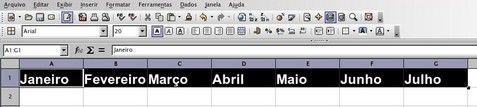
Os valores de auto preenchimento não se restringem apenas a meses do ano. Podemos fazer o mesmo com números, datas, dias da semana, moeda.
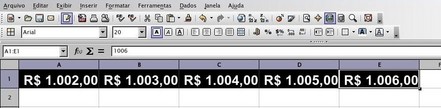
A forma de auto preenchimento aceita também abreviações:
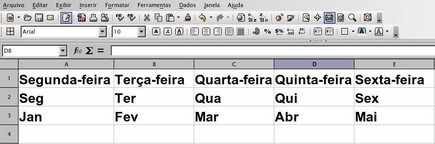
Na situação reversa, em que não desejamos que o Calc automaticamente preencha os campos com uma sequência, mas sim copiar um mesmo valor para múltiplas células, basta selecionar a célula desejada e pressionando simultaneamente a tecla <CTRL>, arrastamos o mouse até a última célula que desejamos preencher. O valor da primeira célula será então automaticamente copiado para todas as células. Outra forma de fazer isto é selecionar o valor desejado, copiar o valor da célula para a área de transferência (CTRL-C), selecionar todas as células para as quais desejamos copiar os valores, e colar o valor (CTRL-V). É só escolher a forma que mais lhe agrada.
Mas ainda não acabou. Podemos fazer o auto preenchimento com mais de uma coluna. Na figura 5, desejo criar uma sequência com os valores da coluna A1 (valor 1) e da coluna A2 (valor 100). Basta selecionar as duas células e arrastar o mouse para a direita, até o ponto desejado.
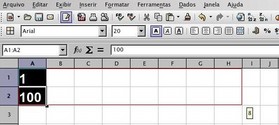
Podemos ver o número 8, ao final do campo delimitado. Este é o valor que será assumido pela primeira célula selecionada. Ao liberar o botão do mouse, temos o resultado:
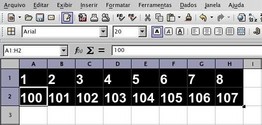
Utilizamos neste exemplo apenas duas células, mas podemos utilizar muitas mais.
Em todos os exemplos apresentados até o momento, utilizamos os recursos de auto preenchimento já definidos. Entretanto, podemos fazer as nossas próprias especificações. Para isto, no menu Editar, selecione a opção Preencher e em seguida Séries....
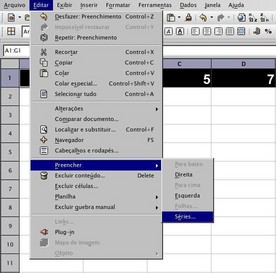
Aparecerá então a tela a seguir:

Especificamos então o valor inicial da série (100), o valor final (400) e o incremento (30). Será criada a série de números seguindo estes parâmetros:
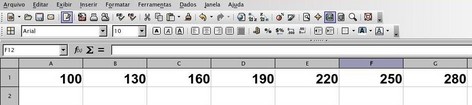
Lembre-se sempre: a série só será preenchida nas células selecionadas. No exemplo dado, foram selecionadas sete células, o que fez com que o último valor da sequência fosse 280. Da mesma forma, para trabalharmos com este tipo de auto preenchimento precisamos selecionar as células previamente.
Este artigo foi publicado na edição nº 9 da Revista Broffice.org. Leia a edição na íntegra.

